Голосовая почта — это полезная функция, присутствующая в большинстве смартфонов. Она позволяет Вашему абоненту оставить голосовое сообщение для Вас в том случае, если Вы не можете взять трубку в данный момент. Вы можете прослушивать эти сообщения в любом месте и в любое время, если телефон находится в зоне действия сети. Ниже приведено руководство по настройке голосовой почты на телефонах Samsung Galaxy, а также на других смартфонах Android.
Примечание: Функция голосовой почты доступна не во всех странах. Например, она доступна в США. Поэтому прежде чем пытаться настроить голосовую почту на своем телефоне Android, проконсультируйтесь с Вашим оператором связи.
Настройка голосовой почты на телефонах Samsung Galaxy.
Мы начнем это руководство с телефона Samsung. Для этого руководства я использую телефон A73, но функция голосовой почты работает одинаково на всех телефонах Samsung.
1. Нажмите и откройте приложение Телефон в нижней части Вашего главного экрана. Нажмите на шашлычное меню (значок с тремя точками) в правом верхнем углу приложения «Телефон», чтобы развернуть его.
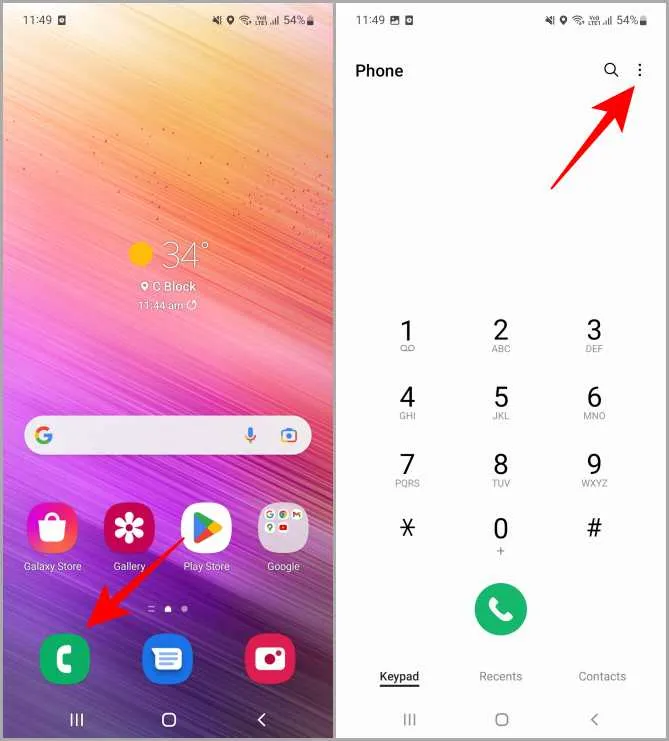
2. Из доступных опций нажмите на Настройки. Теперь нажмите на пункт Голосовая почта на странице настроек вызовов, чтобы открыть настройки голосовой почты.
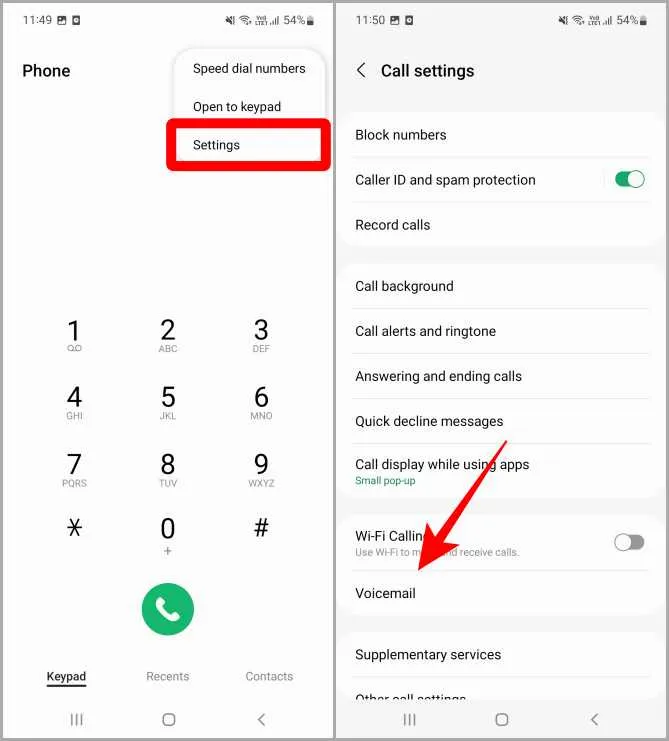
3. Как только страница Голосовой почты будет открыта, нажмите на номер голосовой почты. Появится всплывающее окно. Введите номер голосовой почты, указанный Вашим оператором связи, а затем нажмите на OK.

4. На Вашем экране появится сообщение о том, что номер голосовой почты изменен. Нажмите на OK.
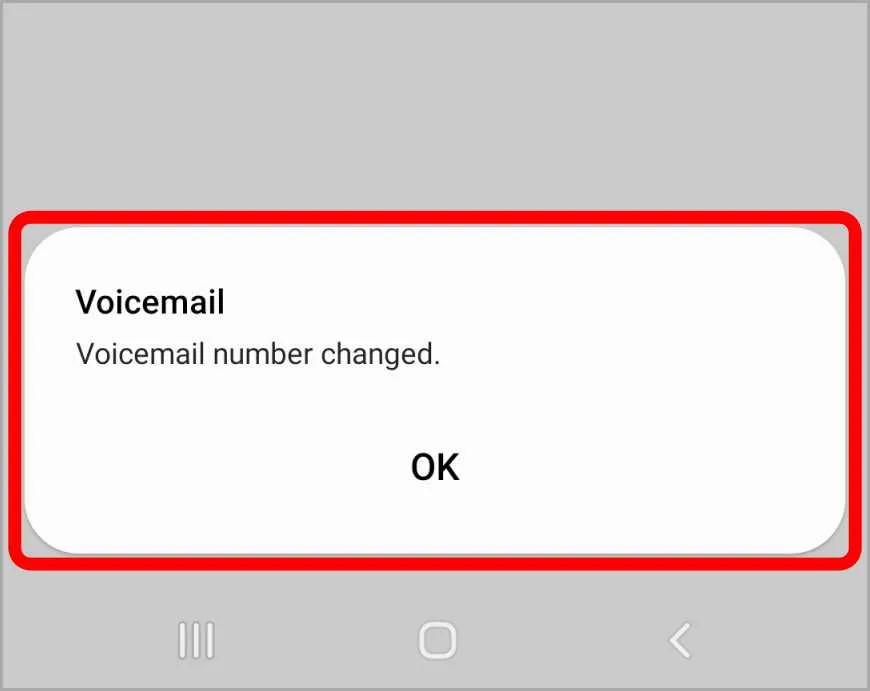
Голосовая почта была успешно настроена на Вашем смартфоне Samsung. Теперь вернитесь в приложение Телефон и длительно нажмите клавишу 1, чтобы получить доступ к голосовой почте, когда Вы захотите ее прослушать.
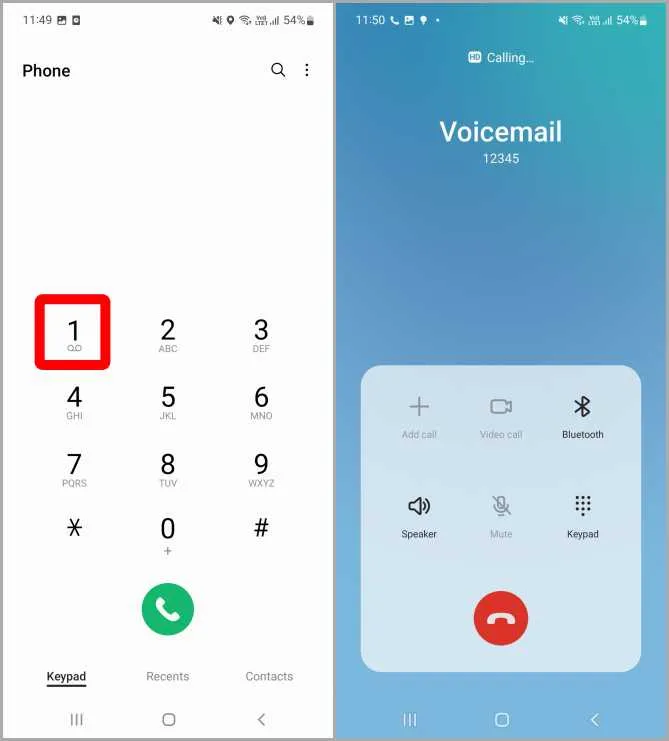
Изменение номера голосовой почты на Samsung
После того, как номер был установлен для Вашей голосовой почты, Вы также можете изменить его, если, например, у Вас появился новый номер. Сотрудникам часто выдают рабочие телефоны от компании.
1. Откройте настройки голосовой почты, выполнив шаги 1 и 2 выше. Когда страница голосовой почты будет открыта, нажмите на номер голосовой почты. Откроется всплывающее окно с номером голосовой почты, который Вы ранее установили. Замените его новым номером, который Вы хотите установить для голосовой почты, и нажмите OK, чтобы сохранить изменения.
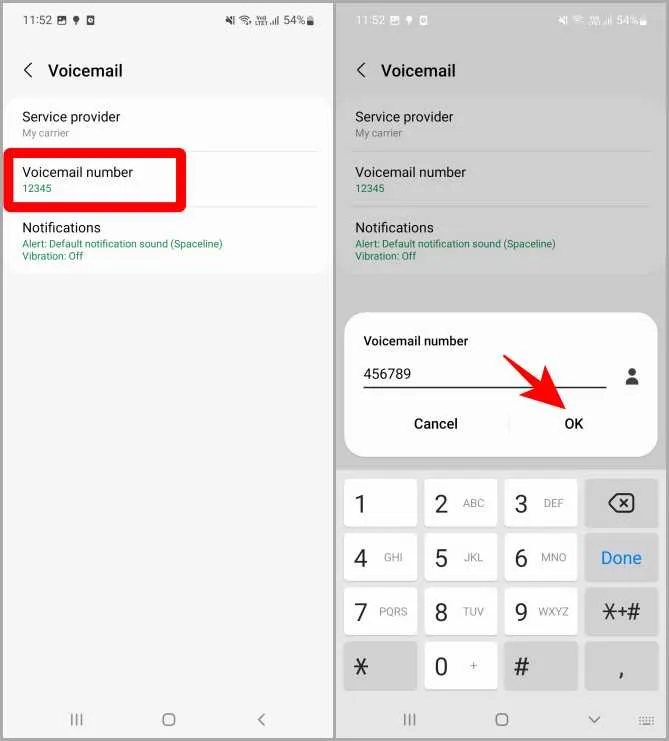
2. На Вашем экране появится сообщение, подтверждающее, что номер голосовой почты был изменен. Нажмите кнопку OK. Вот как Вы меняете номер голосовой почты на своих смартфонах Samsung Galaxy.
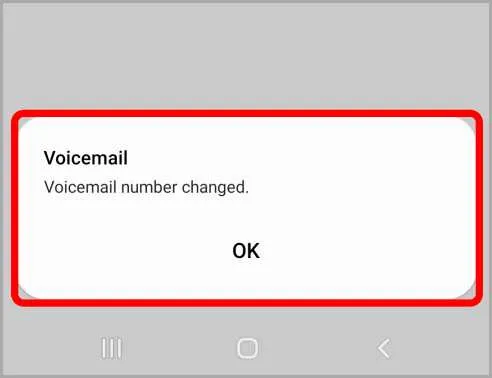
Удаление/устранение номера голосовой почты на телефонах Samsung.
Если Вы больше не хотите пользоваться голосовой почтой, Вы можете легко удалить сохраненный номер, чтобы деактивировать голосовую почту на Вашем телефоне.
1. Снова перейдите к настройкам голосовой почты, выполнив шаги 1 и 2. Открыв страницу голосовой почты, нажмите на номер голосовой почты. Откроется всплывающее окно с ранее установленным номером голосовой почты. Нажмите на кнопку Delete или Backspace, чтобы удалить этот номер, и нажмите OK, чтобы сохранить изменения.
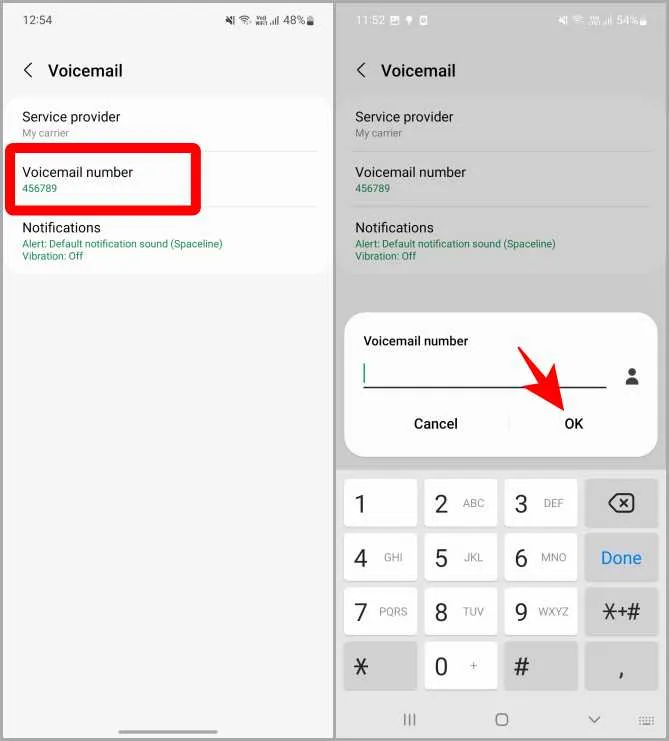
2. На Вашем экране появится сообщение: «Номер голосовой почты изменен». Нажмите на кнопку OK. Это означает, что номер голосовой почты был успешно удален. Теперь, если Вы нажмете длинную клавишу 1 на клавиатуре Вашего телефонного приложения, оно предложит Вам добавить номер голосовой почты.
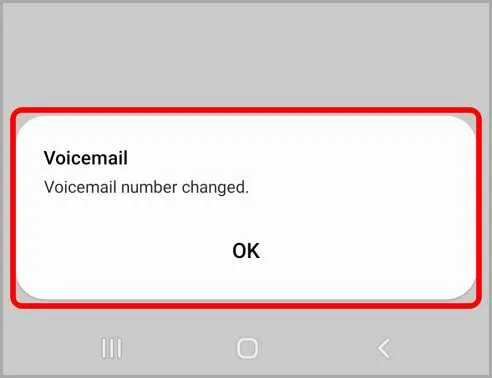
Знаете ли Вы, что существует более 7 способов ответа на входящие звонки на телефоне Samsung Galaxy Phone?
Настройка голосовой почты на других смартфонах Android
Экосистема Android изобилует множеством OEM-производителей со своими собственными уникальными подходами к пользовательскому интерфейсу и набору функций. Поэтому голосовая почта может работать по-другому, если Вы используете не Android-телефон Samsung. Давайте посмотрим.
1. Нажмите и откройте приложение «Телефон» на Вашем смартфоне Android.
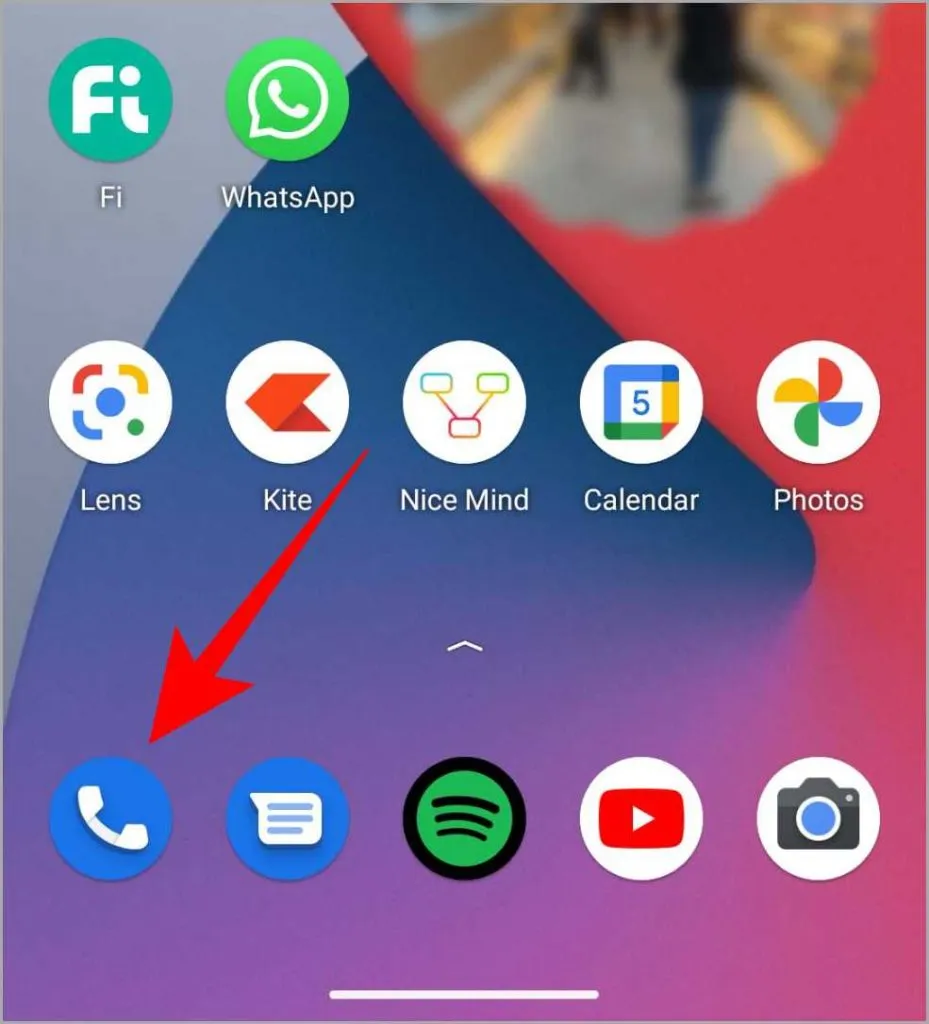
2. Как только приложение Телефон будет открыто, нажмите на шашлычное меню (три точки) в правом верхнем углу экрана. Затем нажмите на Настройки. Откроются настройки приложения Телефон.
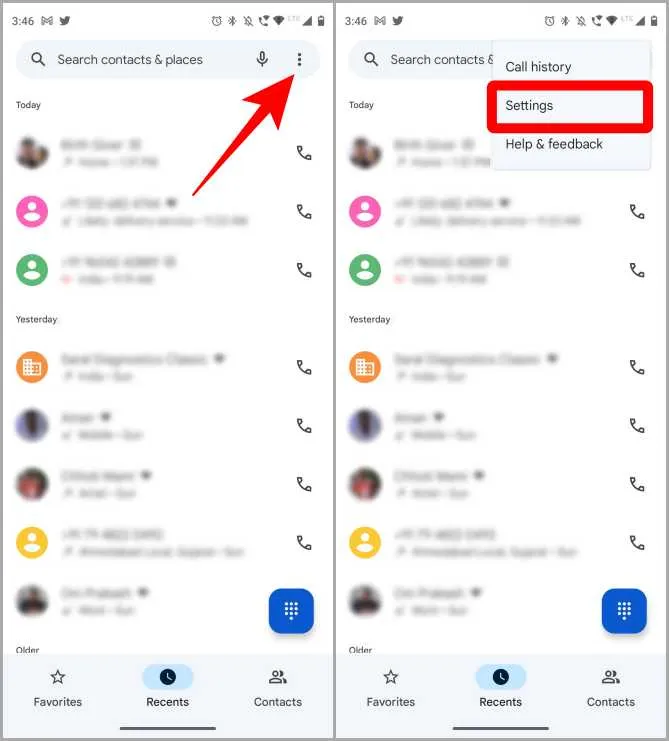
3. Нажмите на пункт Голосовая почта, затем нажмите на Дополнительные настройки, чтобы открыть настройки голосовой почты.
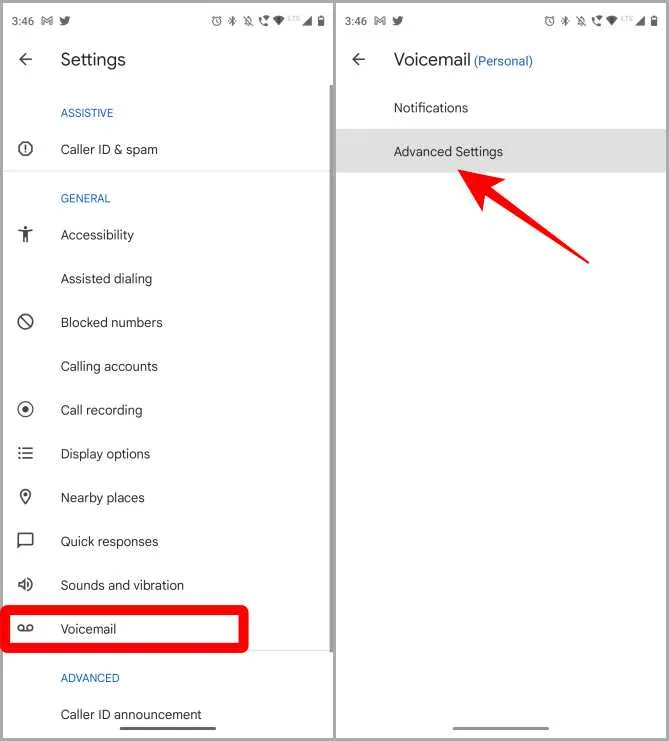
4. Нажмите на Настройку, затем нажмите на Номер голосовой почты. Перед Вами появится всплывающее окно.
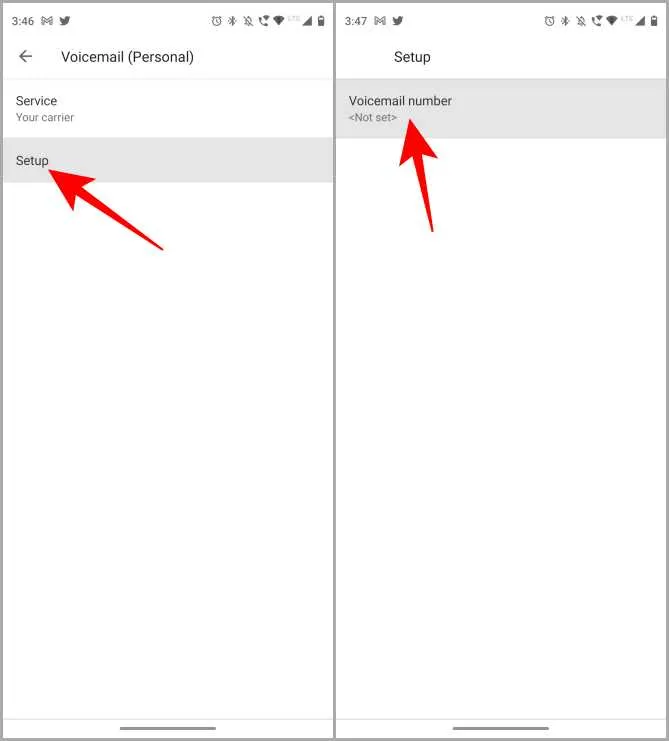
5. Введите номер голосовой почты, предоставленный Вашим оператором связи, затем нажмите на OK. Появится сообщение, подтверждающее, что номер голосовой почты изменился. Нажмите на кнопку OK.
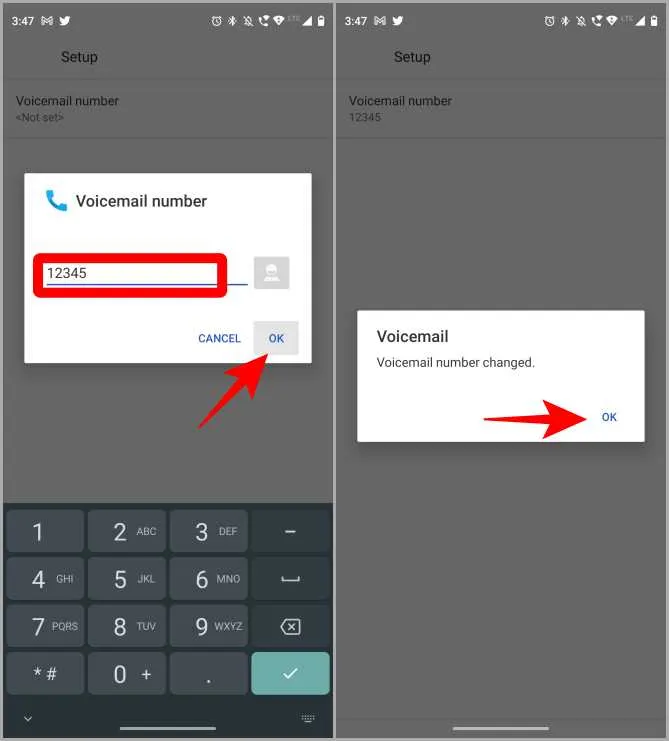
Теперь голосовая почта настроена на Вашем смартфоне Android. Чтобы прослушать голосовые сообщения, Вам нужно просто долго нажимать клавишу 1 на панели набора номера, чтобы набрать номер голосовой почты.
Изменение/удаление номера голосовой почты на смартфонах Android
1. Чтобы изменить номер голосовой почты, перейдите на страницу настройки номера голосовой почты, выполнив описанные выше шаги с 1 по 4 (Настройка голосовой почты на других смартфонах Android).
2. Нажмите на номер голосовой почты, удалите ранее установленный номер и замените его новым номером голосовой почты. Нажмите на кнопку OK для подтверждения.
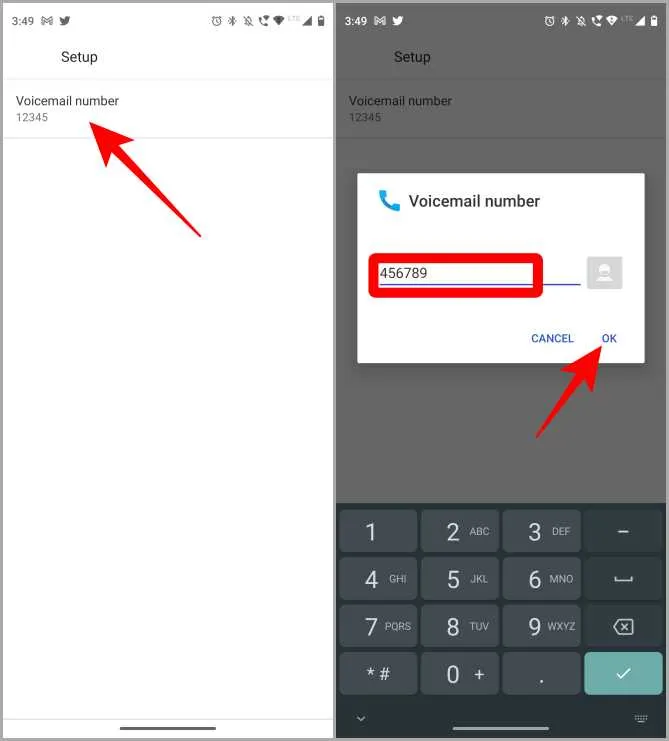
3. На Вашем экране появится сообщение о том, что номер голосовой почты изменен. Нажмите на кнопку OK.
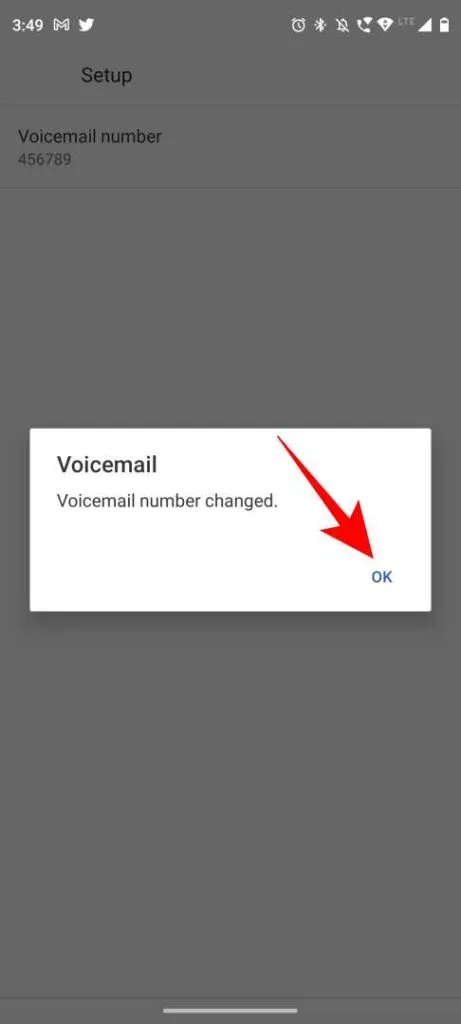
Удаление номера голосовой почты практически аналогично его изменению. Поэтому, если Вы хотите удалить номер голосовой почты, просто повторите описанные выше шаги 1 и 2 (Изменение/удаление номера голосовой почты на других смартфонах Android). Вместо того, чтобы заменять номер, просто удалите его и нажмите на кнопку OK. Появится надпись Voicemail number changed, и номер голосовой почты будет удален из системы.
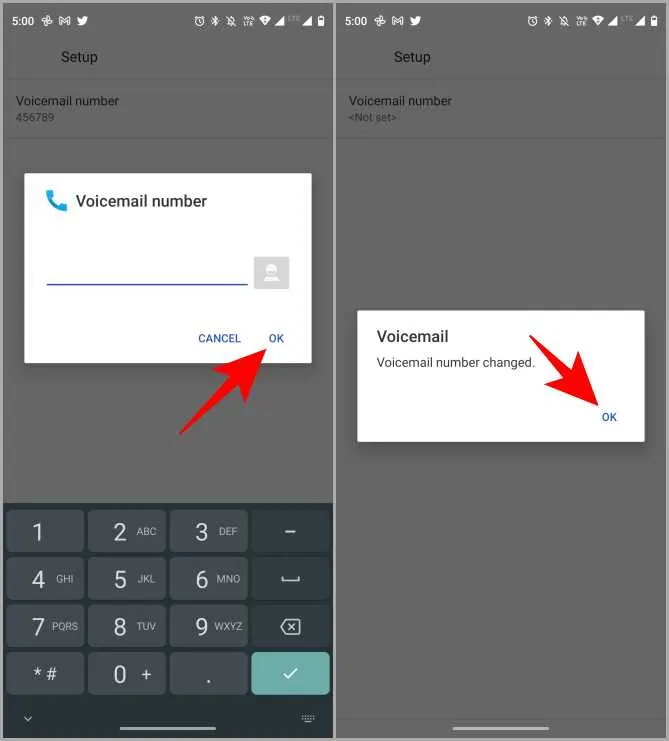
Некоторые ключевые детали
Надеюсь, это помогло Вам настроить голосовую почту на Вашем смартфоне Samsung/Android. При использовании услуги голосовой почты важную роль играет поставщик услуг, поэтому здесь приведены некоторые важные часто задаваемые вопросы от популярных поставщиков услуг ⏤ Verizon и AT&T.
Использование голосовой почты позволяет Вам быть доступным 24×7 и отсеивать важные звонки, однако, это может оказаться дорогостоящим делом. Прежде чем воспользоваться услугой голосовой почты, ознакомьтесь с тарифами.
